CAD绘制螺丝刀
CAD作为一款功能齐全的制图软件,可以画各种二维或三维图形,今天我们要用CAD画一个平面螺丝刀,该怎么绘制呢?下面小编就为大家说一下具体的绘制步骤。
1.打开CAD,【LA】新建图层,设置图层颜色为红色,线型为center。【XL】在该图层绘制两条相互垂直的辅助线。然后【EL】选择以该辅助线的交点为圆心绘制水平长半轴35、垂直短半轴8的椭圆。最后偏移【O】将水平直线向上下都偏移2和5,竖直线向右偏移32和35。
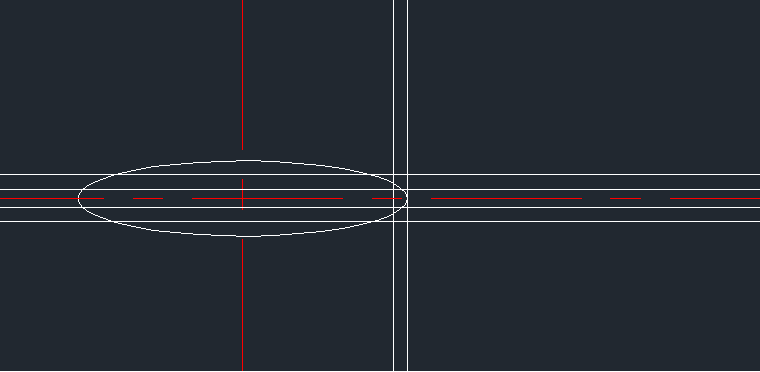
2.使用修剪工具修剪图形。然后将竖直线向右偏移110,最后绘制螺丝刀头,用多线段【PL】绘制如图所示的图形。
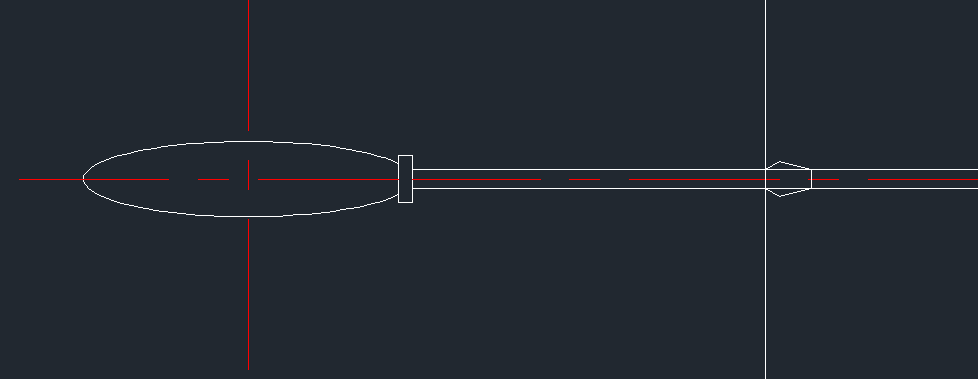
3.将竖直线向左右偏移20,再以偏移后的直线和水平线的交点为圆心,绘制两个长半轴为6,短半轴为3的椭圆。最后使用直线【L】连接椭圆。
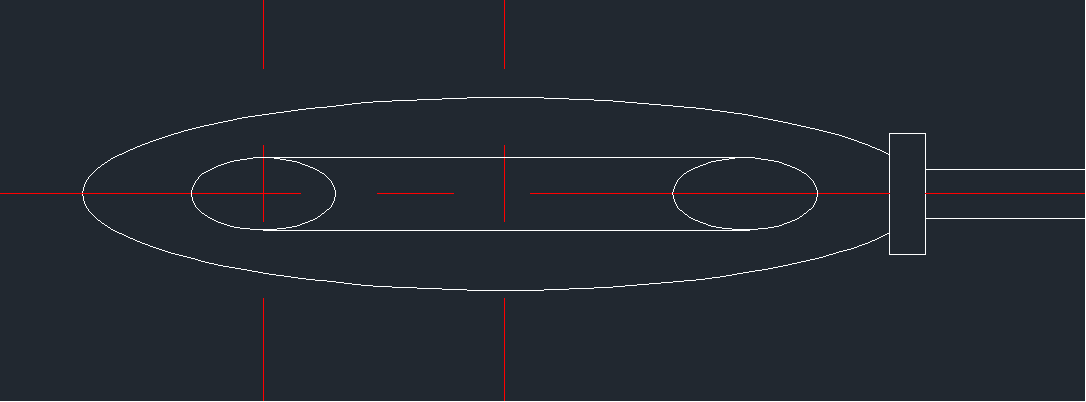
4.对图形进行修剪,螺丝刀绘制完成。
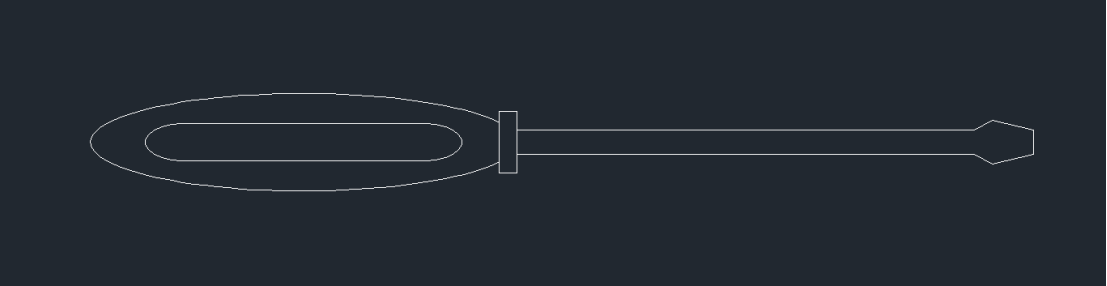
以上就是用CAD绘制螺丝刀的步骤,大家学会了吗?更多CAD资讯敬请关注中望CAD官网,小编将持续更新推送,带大家学习更多实用内容。
推荐阅读:CAD软件
推荐阅读:三维CAD
·“中望CAD+智慧途思PRtools”解决方案,助力工艺工程师高效设计2023-11-21
·助力四川新型工业化发展:中望举办高峰论坛,探讨自主工软与数智设计2023-11-10
· “真自主”才敢说“更硬核”,中望自主3D内核助力企业数字化发展2023-11-01
·中望联合构力科技打造“中望CAD+PKPM审查软件”解决方案,推进审图流程全国产化2023-10-25
·中望软件全资收购英国商业流体仿真软件PHOENICS 持续完善多学科多物理场仿真解决方案2023-10-08
·人才培养 笃行不怠 | 国家工业软件行业产教融合共同体第一次理事会工作会议成功举办2023-10-09
·中望软件联合新硕科技打造全国产五金模具设计系统,助力模具企业降本增效2023-09-07
·以赛提技,深化CAD国产化应用!中望助力中国石油第二届职业技能竞赛举办2023-09-04
·玩趣3D:如何应用中望3D,快速设计基站天线传动螺杆?2022-02-10
·趣玩3D:使用中望3D设计车顶帐篷,为户外休闲增添新装备2021-11-25
·现代与历史的碰撞:阿根廷学生应用中望3D,技术重现达·芬奇“飞碟”坦克原型2021-09-26
·我的珠宝人生:西班牙设计师用中望3D设计华美珠宝2021-09-26
·9个小妙招,切换至中望CAD竟可以如此顺畅快速 2021-09-06
·原来插头是这样设计的,看完你学会了吗?2021-09-06
·玩趣3D:如何使用中望3D设计光学反光碗2021-09-01
·玩趣3D:如何巧用中望3D 2022新功能,设计专属相机?2021-08-10
·CAD如何使所有图形Z轴归02021-01-19
·CAD绘图的80个实用制图技巧(二)2017-11-27
·CAD复制边和着色边的详细介绍2017-12-20
·CAD平行直线倒圆角2017-05-10
·cad如何修改箭头2016-05-09
·CAD图纸如何转换成图片格式2023-09-19
·CAD怎么去扩大绘制空间2017-07-12
·CAD计算面积的快捷键是什么2020-02-24
微信
咨询
客服
Top

中望软件技术